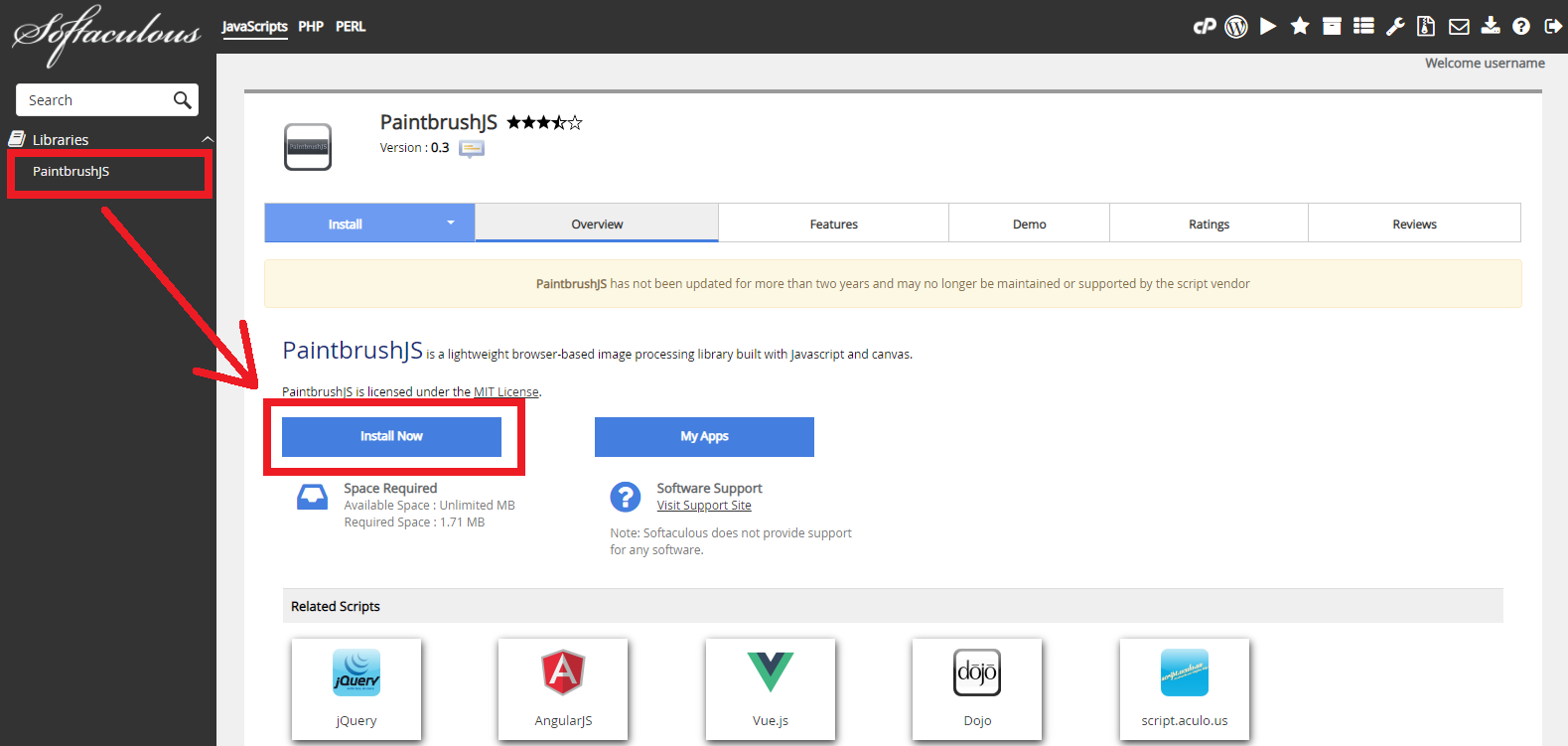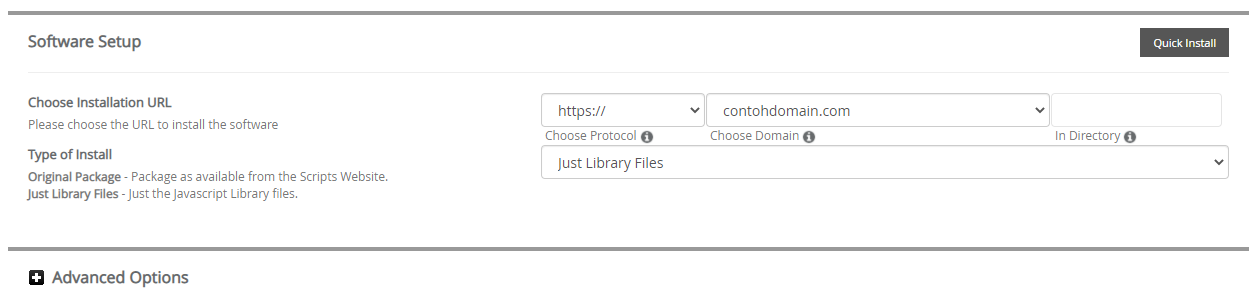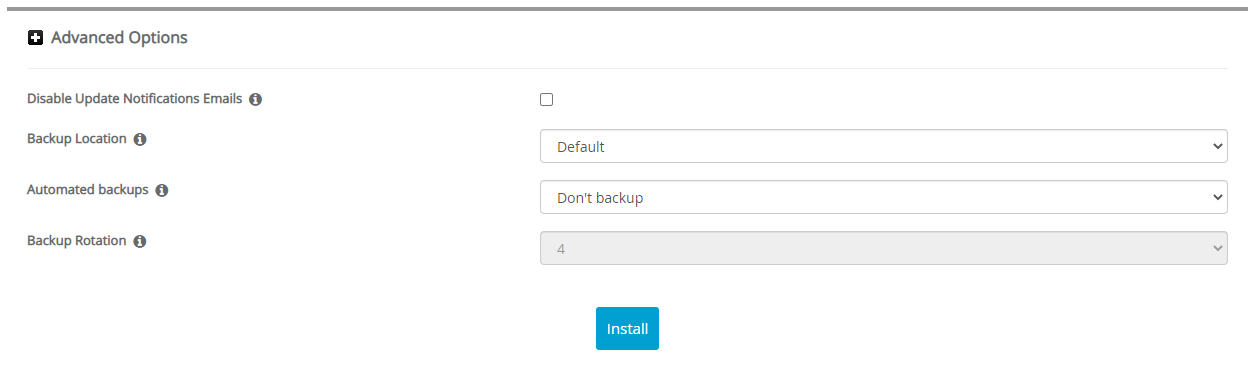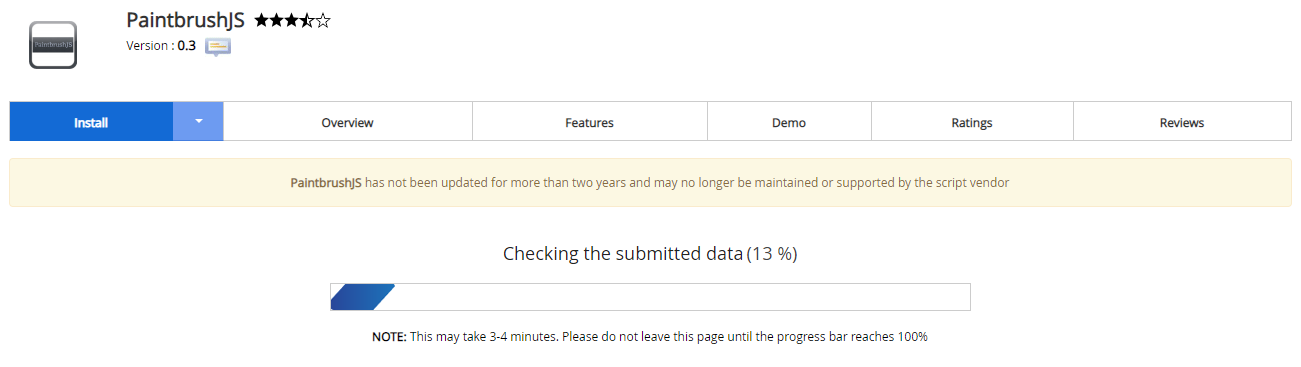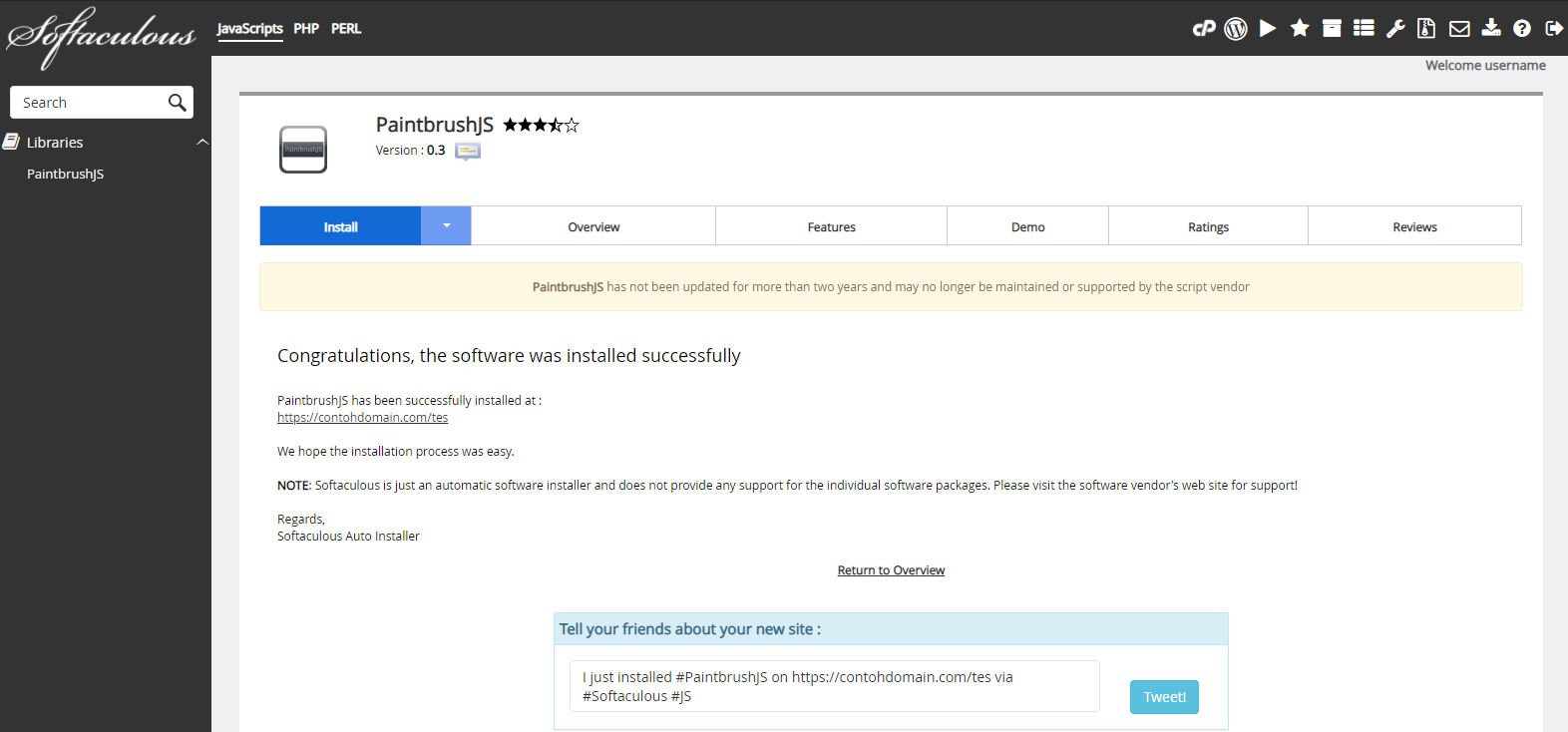Cara Install PaintbrushJS melalui Softaculous Apps Installer
Rian 18 Desember 2015
Salah satu library javascript yang dapat anda gunakan untuk mengolah gambar pada website anda adalah PaintbrushJS. Sebenarnya apa itu PaintbrushJS? Bagaimana cara install PaintbrushJS melalui Softaculous Apps Installer?
Pengertian PaintbrushJS
PaintbrushJS adalah library pengolahan gambar berbasis browser yang ringan dibangun dengan Javascript dan kanvas. Library ini bersifat open source sehingga dapat anda gunakan secara gratis.
Fitur PaintbrushJS
Ada beberapa fitur PaintbrushJS yang dapat anda nikmati, antara lain sebagai berikut.
- Pembuatan kelas untuk menambahkan parameter dengan script HTML.
- Membuat canvas temporary untuk memanipulasi element gambar.
- Menyimpan gambar asli setelah di edit.
Cara Install PaintbrushJS
Berikut ini adalah langkah-langkah cara install PaintbrushJS melalui Softaculous Apps Installer.
-
Silahkan login ke cPanel anda.
![Login cPanel]()
-
Cari dan pilih menu Softaculous Apps Installer pada bagian SOFTWARE.
![Menu Softaculous Apps Installer]()
-
Pilih Libraries > PaintbrushJS Lalu klik tombol Install Now
![PaintbrushJS]()
-
Kemudian akan muncul halaman untuk mengatur instalasi PaintbrushJS. Ada beberapa bagian untuk mengatur instalasi PaintbrushJS yaitu Software Setup, dan Advanced Options. Silahkan isi bagian-bagian instalasi sebagai berikut.
» Software Setup
![Software Setup PaintbrushJS]()
Choose Installation URL: Pilih protokol yang diinginkan pada kolom Choose Protocol, disarankan pilih protocol https://. Pilih nama domain atau subdomain yang ingin diinstal PaintbrushJS pada kolom Choose Domain. Masukan nama file directory dari data website PaintbrushJS anda pada kolom In Directory (Pada bagian ini dikosongkan saja).
Type of Install: Pilih Original Package jika anda ingin menginstall secara penuh. Pilih Just Library Files jika anda ingin hanya library javascript saja.
Kemudian klik + Advanced Options» Advanced Options
![Advanced Options PaintbrushJS]()
Disable Update Notifications Emails: Jika dicentang maka anda akan menerima email pemberitahuan setiap kali ada update versi terbaru.
Backup Location: Pilih lokasi backup data website PaintbrushJS anda.
Automated Backups: Pilih periode backup yang diinginkan.
Backup Rotation: Pilih jumlah proses backup yang diinginkan selama satu periode.
Pada bagian Advance Options disarankan gunakan setingan default dari sistem, jadi anda tidak perlu mengisi secara manual pada bagian ini. -
Jika settingan instalasi sudah diisi semua, silahkan klik tombol Install. Lalu tunggu proses instalasi hingga selesai.
![Proses Instalasi PaintbrushJS]()
-
Proses instalasi selesai, saat ini anda sudah bisa mengatur website PaintbrushJS anda.
![Instalasi PaintbrushJS Selesai]()
Jika ada pertanyaan tentang artikel Cara Install PaintbrushJS melalui Softaculous Apps Installer, silahkan hubungi staf Indowebsite.